Die 10 besten Nintendo Switch-Funktionen
Abgesehen von der Möglichkeit, Spiele unterwegs zu spielen, Nintendo-Schalter bietet Kindersicherung, Voice-Chat und andere Funktionen, die Sie möglicherweise nicht kennen. Hier ist eine Liste der wichtigsten versteckten (oder zumindest nicht offensichtlichen) Funktionen, die Sie möglicherweise nützlich finden.
Diese Nintendo Switch-Tipps gelten für das Originalmodell der Konsole.
01
von 10
Finden Sie Ihre Joy-Con-Controller
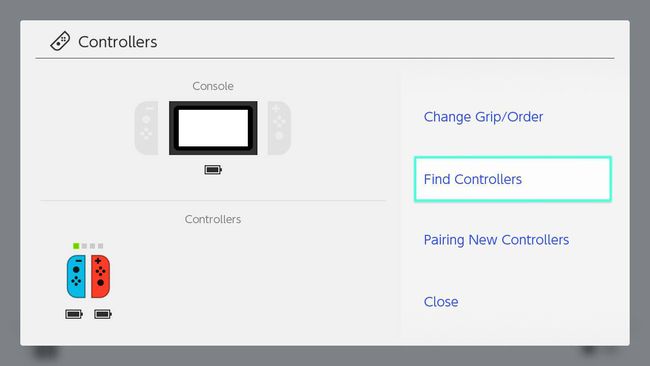
Wenn einer Ihrer Joy-Con-Controller verloren gegangen ist, gehen Sie noch nicht los und kaufen Sie einen neuen. Verwenden Sie stattdessen die Die Controller-Suchfunktion von Nintendo Switch. Es funktioniert nicht unter allen Umständen, aber wenn Ihr Controller in der Nähe ist und mit Ihrer Konsole gekoppelt ist, können Sie sich möglicherweise die Mühe ersparen, einen neuen zu kaufen.
02
von 10
Koppeln Sie die Joy-Cons mit Ihrem PC oder Android-Gerät
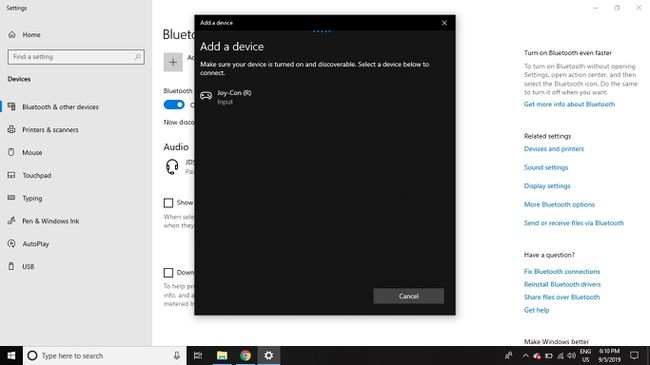
So wie es möglich ist Verbinden Sie einen PS3-Controller mit einem Android-Gerät, können Sie die Switch Joy-Con-Controller auf Ihrem Android-Smartphone oder -Tablet über. verwenden
Es ist auch möglich Verwenden Sie Controller für andere Konsolen mit dem Nintendo Switch.
03
von 10
Erstellen Sie ein neues Profil für zusätzliche Speicherdateien auf Ihrem Switch
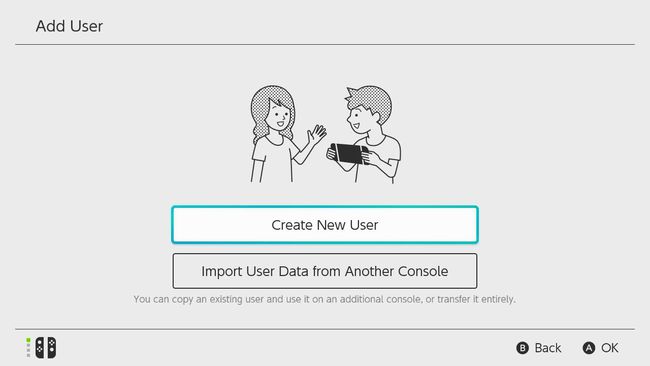
Einige Spiele erlauben nur eine Speicherdatei pro Benutzer. Wenn Sie also einen zusätzlichen Speicherplatz benötigen, einfach ein neues Benutzerprofil hinzufügen. Dann können Sie Speicherdaten zwischen Benutzern übertragen. Leider können Sie keine Speicherdaten zwischen Profilen teilen, aber dies ist immer noch eine praktikable Problemumgehung, wenn Sie zusätzliche Speicherdateien benötigen.
04
von 10
Übertragen von Speicherdaten zwischen Switch-Konsolen

Es ist möglich, Speicherdaten zwischen zwei Nintendo Switch-Systemen übertragen. Beide Konsolen müssen sich nahe beieinander befinden und mit dem Internet verbunden sein. Sie sollten auch das neueste Firmware-Update installiert haben.
05
von 10
Ändern Sie die Region Ihres Switches

Der Switch ist regionenfrei, also spielt es Spiele, die in allen Teilen der Welt veröffentlicht wurden. Dennoch gibt es einige Gründe, warum Sie die Regionseinstellungen für Ihre Konsole ändern möchten. Sie können beispielsweise Spiele kaufen, die nur in Japan veröffentlicht wurden (obwohl Text und Sprachausgabe auf Japanisch sind).
So legen Sie die Region Ihres Switches fest:
- Auswählen Systemeinstellungen aus dem Hauptmenü.
- Auswählen System, dann wähle Region.
- Wählen Sie Ihre bevorzugte Region aus und folgen Sie den Anweisungen auf dem Bildschirm. Sie müssen die Konsole neu starten.
Wenn Sie die Region ändern, werden die Spracheinstellungen automatisch geändert und Sie erhalten Zugriff auf den Nintendo eShop für diese Region. Um Spiele zu kaufen, müssen Sie jedoch ein neues Benutzerkonto erstellen.
06
von 10
Einen Benutzer für eine andere Region hinzufügen

Du kannst einen neuen Nintendo-Account erstellen online mit einem beliebigen Webbrowser. Geben Sie eine andere E-Mail-Adresse als die Ihres anderen Kontos an und achten Sie darauf, die gewünschte Region auszuwählen. Sobald das neue Konto eingerichtet ist, verknüpfen Sie die beiden Konten:
- Auswählen Systemeinstellungen aus dem Hauptmenü.
- Auswählen Benutzer > Nutzer hinzufügen.
- Auswählen Importieren von Benutzerdaten aus einer anderen Konsole.
- Auswählen Nein.
- Auswählen Jawohl.
- Auswählen Verknüpfen Sie einen Nintendo-Account, und geben Sie dann die E-Mail-Adresse ein, die Sie für das neue Konto angegeben haben.
07
von 10
Spiele und Benutzerdaten zwischen Switch-Konsolen übertragen
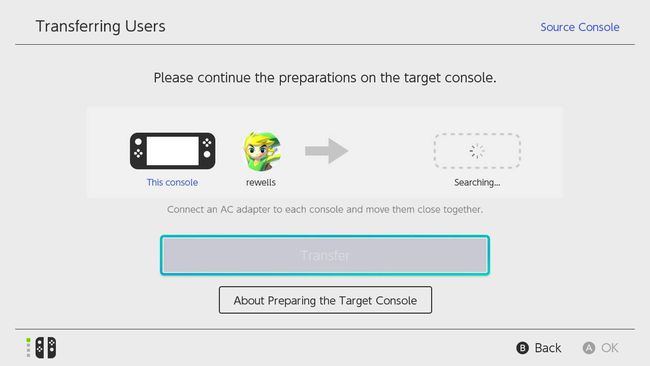
Zu den Benutzerdaten gehören Spiele und andere Inhalte, die aus dem Nintendo eShop heruntergeladen wurden. So übertragen Sie Benutzerdaten zwischen Systemen:
- Auswählen Systemeinstellungen aus dem Hauptmenü der Konsole mit Ihren Benutzerdaten.
- Auswählen Benutzer > Übertragen Sie Ihre Benutzerdaten.
- Auswählen Nächste.
- Auswählen Nächste wieder.
- Auswählen Quellkonsole.
- Auswählen Weitermachen.
- Wiederholen Sie die Schritte 1-4 auf dem anderen Switch-System und wählen Sie dann Zielkonsole.
- Sobald die Quellkonsole die Zielkonsole erkennt, wählen Sie Überweisen auf der Quellkonsole.
Es ist auch möglich, Benutzerdaten zwischen Switches mit einer microSD-Karte zu übertragen.
08
von 10
Sprachchat auf Nintendo Switch
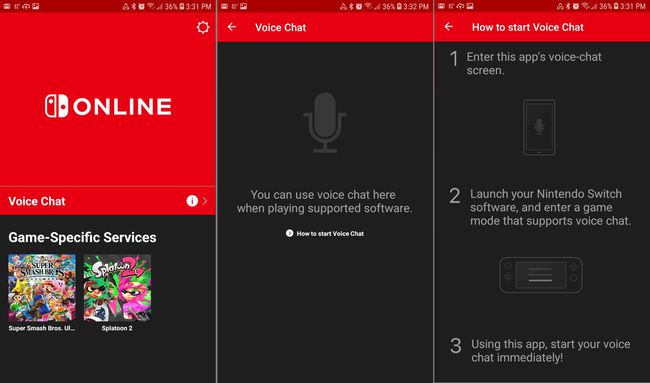
Wenn du Online-Spiele spielst wie Splatoon 2, können Sie mit Ihren Teamkollegen chatten, indem Sie die Nintendo Switch Online-App, die für iOS und Android verfügbar ist. Nachdem Sie sich bei Ihrem Nintendo-Konto angemeldet haben, wählen Sie Sprachchat aus dem Home-Menü und befolgen Sie die Anweisungen auf dem Bildschirm.
09
von 10
Verwenden einer USB-Tastatur oder eines Headsets mit dem Switch

Apropos Online-Gaming, Sie können Schließen Sie die meisten Headsets und Tastaturen an Ihren Switch an über die USB-Anschlüsse. Sie können zwar keine Spiele mit einer Tastatur spielen, aber Sie können sie verwenden, um Passwörter und anderen Text einzugeben. Kabellose Bluetooth-Headsets, einschließlich der meisten PS4-Headsets, sind ebenfalls mit dem Switch kompatibel.
10
von 10
Kindersicherung für Nintendo Switch einrichten
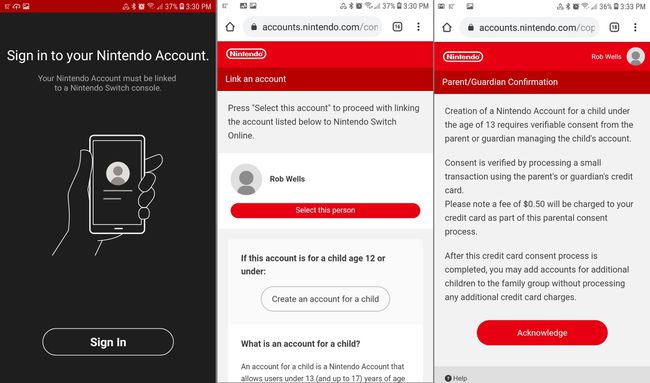
Die Nintendo Switch Online-App kann auch verwendet werden, um die Kindersicherung für den Switch einzurichten. Mit der Kindersicherung können Sie die Spielzeit einschränken und den Zugriff auf bestimmte Spiele und Funktionen einschränken. Wenn Sie die App zum ersten Mal starten, haben Sie die Möglichkeit, ein Konto für ein Kind zu erstellen. Sie müssen Ihre Kreditkarteninformationen angeben (um zu beweisen, dass Sie volljährig sind) und ein Passwort einrichten.
Notieren Sie sich Ihr Passwort und bewahren Sie es an einem sicheren Ort auf, da Sie in Zukunft aufgefordert werden, es zurückzusetzen.
